2 つのタスクをリンクすると、Project によって既定でそれらの間に完了から開始までの依存関係が作成されます。2 番目のタスクは、最初のタスクが完了するまで開始できません。 しかし、それはあなたの唯一の選択肢ではありません。 Project では、ほとんどのプロジェクトまたは先行タスクのリレーションシップをカバーする 4 種類のタスク依存関係がサポートされています。 リンクの種類を変更する方法を次に示します。
-
[表示] メニューの [ガント チャート] をクリックします。
-
2 つのタスク間のリンク行をダブルクリックします。
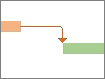
注: リンクが外部タスクの場合は、プロジェクトが含まれているファイルを開きます。
-
[種類] ボックスの一覧から依存関係の 種類を選択 します。
-
リンクを完全に削除するには、[種類] リストから [(なし)] を選択します。
<c0>プロジェクト管理のヒント</c0> プロジェクト開始をどのくらい後にしても間に合うか確かめるには、終了日からスケジュールします。 タスク リンクを変更しても、タスクが階層 (アウトライン) に含まれる場所は変わりません。 階層を変更するには、サブタスクとサマリー タスクを作成するためにインデントタスクとアウトデント タスクを設定します。
リンクを変更するその他の方法
複数のタスク リンクを変更する
一部のタスクには複数の依存関係があります。 たとえば、2 つ以上の 先行処理 タスクが完了するまで後続タスクを開始できない場合があります。 これらのリンクは、[ タスク情報 ] ダイアログ ボックスから変更または削除できます。
-
[表示] メニューの [ガント チャート] をクリックします。
-
変更するタスクの [ タスク名] フィールドをダブルクリックします。
-
[先行タスク] タブをクリックします。
![[タスク情報] ダイアログ ボックスの [先行タスク] タブ](https://support.content.office.net/ja-jp/media/fc4ab8b9-f519-4e9d-8b8d-f7d1abd93e95.png)
-
リンクを変更するには、そのリンクの [種類 ] 列からリンクの種類を選択します。
-
リンクを削除するには、[種類] 列から [(なし)] を選択します。
-
リンクを追加するには、最初の空白行の [タスク名 ] フィールドをクリックし、タスクの一覧から選択します。
タスク リンクを非表示にする
複数の依存関係を持つ複数のタスクを使用すると、ガント チャートがスケジュールのように見えなくなり、結び目のように見えるようになります。 リンク行を非表示にして、ビューをクリーンできます。
注: このトリックでは、タスク間の依存関係は削除されません。 ビューから線を非表示にするだけです。
-
[表示] メニューの [ガント チャート] をクリックします。
-
[ 書式 ] > [レイアウト] をクリックします。
-
[ リンク ] セクションで、左側のオプション (リンク行のないオプション) をクリックし、[OK] をクリック します。
![[ガント チャートのレイアウト] ダイアログ ボックス](https://support.content.office.net/ja-jp/media/5bf5df5c-56af-4d61-8908-6edb72c8e231.png)
タスクの依存関係とタスクの制約
タスクの 依存関係 (タスク間の関係を示すリンク) とタスク の制約 (タスクの開始または終了の制限) を混同するのは簡単です。
制約の詳細については、「 タスクの開始日または終了日を設定する」を参照してください。










